使用电脑通过USB装系统的教程(简明易懂的步骤指南,让你轻松安装系统)
电脑装系统是一个常见但对许多人来说仍然是一项困扰的任务。然而,使用USB作为安装介质可以大大简化整个过程。本文将为您提供一个详细的教程,以帮助您通过电脑进入USB装系统。
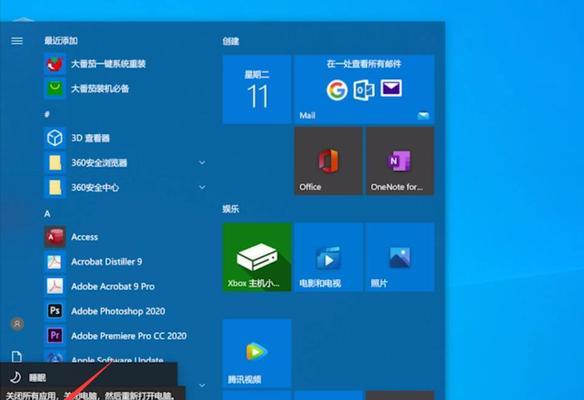
1.准备一台可靠的电脑和一个合适的USB设备

在开始之前,您需要一台正常工作且具备安装系统功能的电脑,并确保您有一个容量足够的USB设备来存储系统安装文件。
2.下载合适的系统镜像文件
在安装系统之前,您需要下载合适的系统镜像文件并保存在您的电脑上。确保选择与您电脑兼容的版本,并从官方网站或可信赖的来源进行下载。

3.格式化USB设备为启动盘
打开计算机中的磁盘管理工具,找到您的USB设备,并格式化为FAT32文件系统。请注意,这个步骤将会删除USB设备上的所有数据,请提前备份重要文件。
4.创建启动盘
使用专业的启动盘制作工具,如Rufus或UNetbootin,选择下载好的系统镜像文件,并将其写入USB设备中以创建启动盘。
5.进入计算机的BIOS设置
重新启动您的电脑,并在开机画面中按下特定的键(通常是F2、Del或Esc)以进入计算机的BIOS设置界面。
6.设置启动顺序为USB设备优先
在BIOS设置界面中,找到“启动顺序”或类似的选项,将USB设备移动到首位,确保系统会首先从USB设备启动。
7.保存设置并重新启动电脑
在BIOS设置界面中,保存您的更改并重新启动电脑。此时,您的电脑将会从USB设备中启动。
8.开始安装系统
按照屏幕上的提示,选择相应的语言、时区和键盘布局等信息,并点击“安装”按钮开始安装系统。
9.安装系统到目标磁盘
选择您想要安装系统的目标磁盘,并按照提示进行格式化和分区。请注意,这个步骤将会删除目标磁盘上的所有数据,请谨慎操作。
10.等待系统安装完成
系统将开始安装并自动完成必要的操作。请耐心等待,整个过程可能需要一些时间。
11.重新启动电脑并拔出USB设备
当系统安装完成后,您的电脑将自动重新启动。在重新启动之前,请务必拔出USB设备以避免重复进入USB装系统。
12.进入新安装的系统
跟随屏幕上的提示,为新安装的系统进行一些基本设置,例如用户名、密码和网络连接等。
13.更新和安装驱动程序
连接到互联网后,及时更新您的系统并安装所需的驱动程序,以确保您的电脑正常运行且性能最佳。
14.恢复个人文件和软件
如果您之前备份了个人文件和软件,现在可以将其恢复到新安装的系统中。注意,确保文件和软件是安全可靠的。
15.结束语
通过本文提供的简单教程,您现在应该知道如何通过电脑进入USB装系统了。按照步骤进行操作,并随时注意保存重要数据。祝您成功安装并使用新的操作系统!


